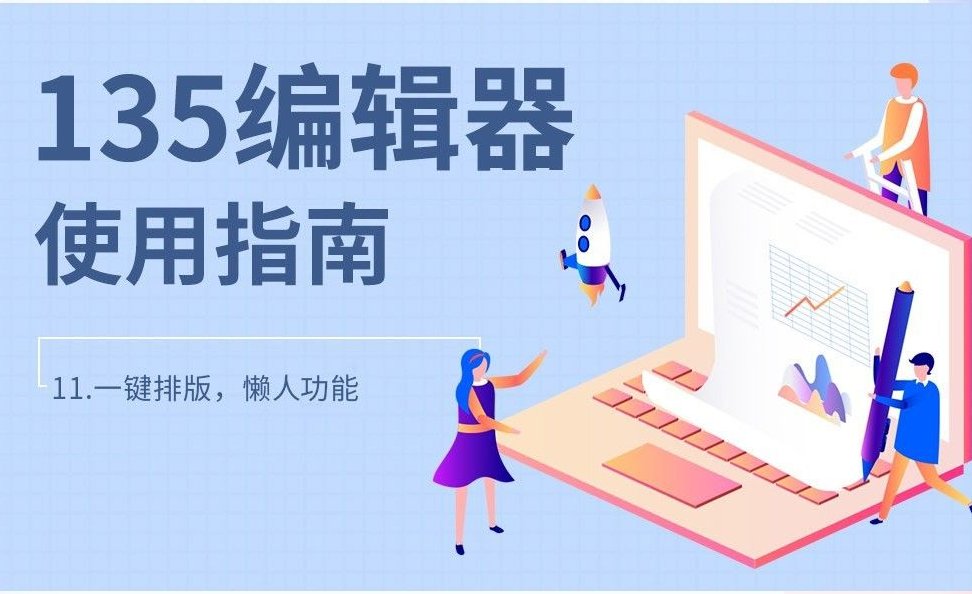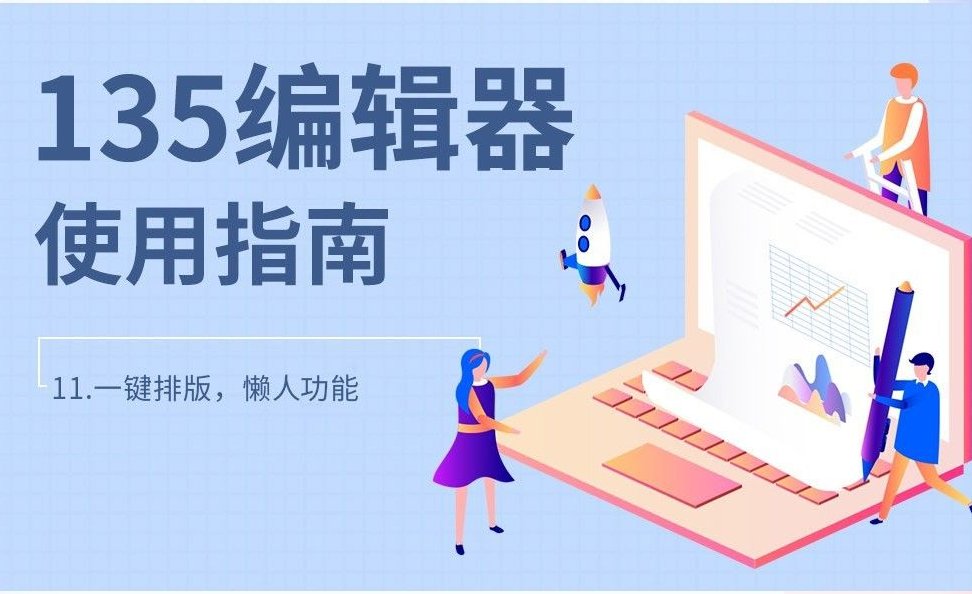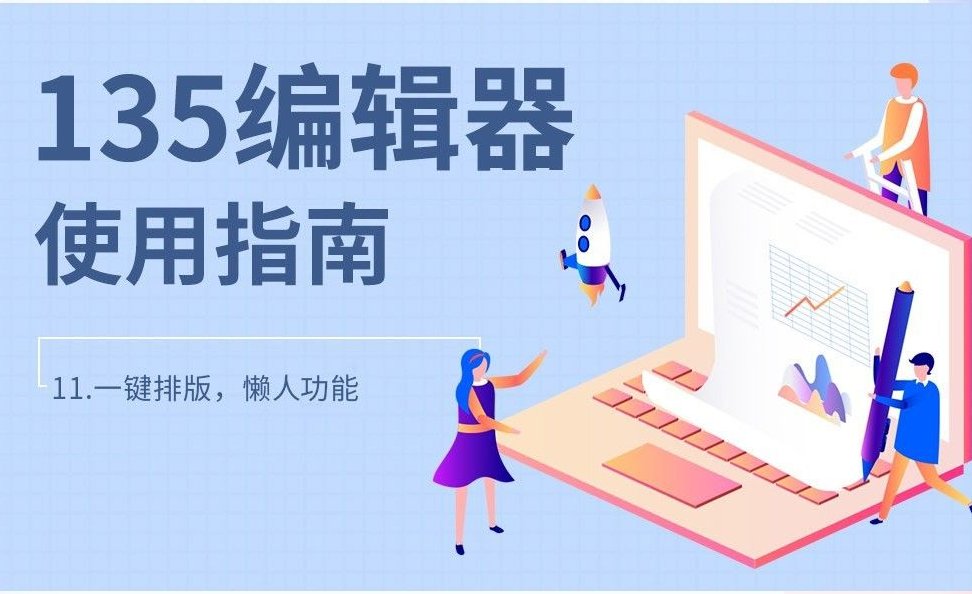
🌟 135 编辑器使用技巧分享,从零开始学习专业图文排版
对于刚接触新媒体运营的新手来说,图文排版往往是个让人头疼的事儿。想做出专业又好看的排版,选对工具很关键。135 编辑器就是个不错的选择,它功能丰富,能帮你轻松搞定排版难题。今天咱就来聊聊 135 编辑器的使用技巧,让你从零开始也能做出专业级的图文排版。
🛠️ 高效排版工具的基础操作
刚打开 135 编辑器,你可能会觉得界面有点复杂,别慌,慢慢来。先熟悉一下界面布局,左侧是样式和模板库,中间是编辑区,右侧有各种设置和预览功能。你可以先从简单的文字排版开始练手,比如调整字体、字号、颜色,设置行间距和字间距。
135 编辑器的样式库特别丰富,有各种标题样式、正文样式、分割线样式等。你可以根据文章主题选择合适的样式,一键套用,省去自己设计的麻烦。举个例子,如果你写的是一篇美食文章,就可以选一些和美食相关的可爱样式,让文章更有吸引力。
另外,135 编辑器还支持一键保存文章到公众号后台。你只需要授权公众号,编辑好文章后点击保存,就能直接同步到公众号后台,省去了复制粘贴的步骤,还能避免格式错误。
🎨 提升排版颜值的实用技巧
想让排版更专业,细节很重要。先说说文字排版,字号一般选 14 - 15px 比较合适,行间距 1.5 - 1.75,字间距 1.5 - 2,这样读起来比较舒服。文字颜色尽量别用纯黑色,用 #5a5a5a 或者 #595959 这些灰色系,看起来更柔和。
图片排版也有讲究。封面图的尺寸要注意,大图是 900383,小图是 200200。文章内的配图要和内容相关,大小不超过 2M,不小于 50kb。你还可以用 135 编辑器的图片裁剪、调色等功能,让图片更美观。
配色方面,文章颜色最好别超过三种。你可以先选一个主色调,再搭配一两种辅助色。比如,如果你写的是一篇关于春天的文章,主色调可以选绿色,再搭配一些粉色、黄色的辅助色,让文章充满春天的气息。
🚀 进阶功能助力专业排版
135 编辑器的 SVG 编辑器可是个好东西,能做出很多有趣的效果。像横版无缝拼接视频、音频海报、小程序无角标等效果,不用写代码,自己就能 DIY。你只需要在左侧效果选择区选好效果,在右侧设置区调整参数,就能轻松做出专业的 SVG 效果。
如果你想提取别人公众号的封面图,135 编辑器也能帮你。在左侧菜单栏找到 “运营工具”,点击 “提取封面图”,输入文章地址,就能自动生成封面图片地址,方便又快捷。
对于经常排版的人来说,把常用的引导关注和二维码样式设置成签名是个好习惯。下次排版时一键设置,能节省不少时间。
💡 不同场景下的排版案例
135 编辑器的模板中心有各种类型的模板,书单推荐、活动通知等类型的文章都能找到合适的模板。比如,排书单推荐类文章时,你可以先梳理文章结构,每本书的介绍用同一种排版结构,再根据内容选择合适的样式。书的封面图用上图下文的样式展示,作者和书名左对齐放在图片下面,内容简介部分不用样式,保持简洁。
排活动通知类文章时,要突出活动时间、地点、内容和流程。你可以用轴线的方式展示活动流程,再搭配一些活泼的颜色,让文章更吸引人。如果活动是针对小朋友的,颜色可以更鲜艳一些,但也别太花哨。
📈 用数据优化排版
排版完成后,别忘了检查一下。135 编辑器有手机预览功能,你可以看看在不同尺寸手机上的显示效果,确保排版在各种设备上都好看。
你还可以在公众号后台查看文章的数据,比如阅读量、点赞量、转发量等。通过分析数据,了解读者喜好,优化后续的排版。比如,如果某篇文章的某个样式点击率特别高,下次排版时就可以多使用类似的样式。
总之,135 编辑器是个功能强大的图文排版工具,只要你多练习、多尝试,就能掌握它的使用技巧,做出专业又好看的图文排版。赶紧动手试试吧!